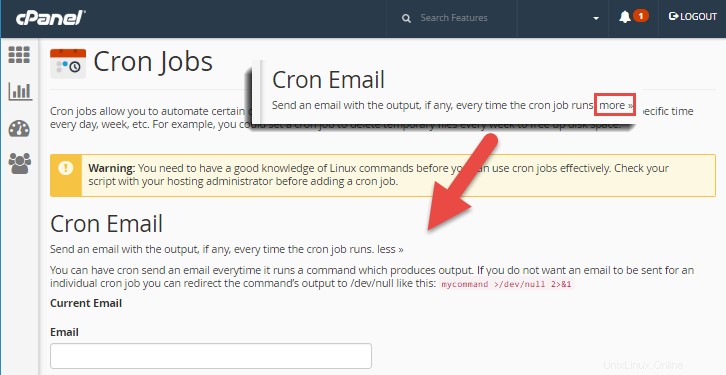アカウント所有者の多くは、特定の時間にタスクを実行するために cron ジョブを使用しています。これらのジョブは、cPanel の cron ジョブ ツール内で設定されたスケジュール間隔で実行されます。このツールの機能の 1 つを使用すると、電子メール アドレスを設定して、cron ジョブが実行されるたびに電子メールを受信できます。これにより、cron ジョブを追跡し、スケジュールどおりに正しく実行されていることを確認できます。ただし、一部の cron ジョブは実行されているが、電子メールが受信されていないというサポートの質問を受け取ることがあります。すべての cron ジョブのメールを確実に受け取る方法を説明しているので、以下に従ってください。
cron ジョブの実行後にメールを送信する
<オール>
cPanel にログインします。
メインの cPanel エリア内から、下にスクロールして Advanced を見つけます。 カテゴリー。 cronjobs をクリックします そのカテゴリで見つかったアイコン
これで、cron ジョブのセットアップ画面が表示されました。上部には Cron メール があります cron ジョブが実行されるたびに通知を受け取りたい電子メール アドレスを入力できる領域。 more という単語をダブルクリックします をクリックしてフィールドを開き、メールアドレスを追加します。現在の電子メール の横に電子メール アドレスが表示されない場合は、ここに電子メール アドレスを入力してください:
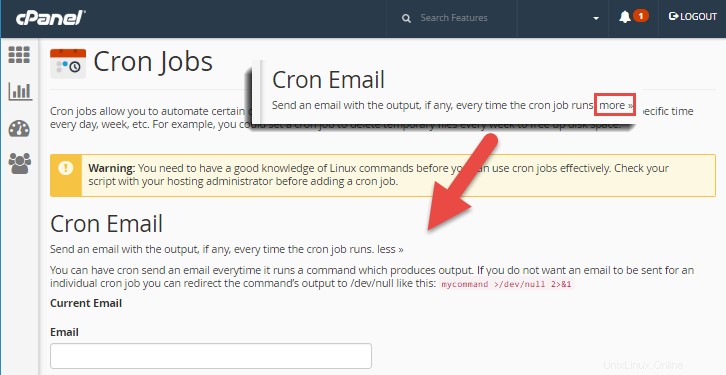
そのセクションに既に電子メール アドレスがあり、1 つまたは複数の cron ジョブの電子メールを受信していない場合、問題のジョブが出力を生成していないことが原因です。ある種の出力を強制したいので、cron ジョブ画面から問題の cron ジョブのパスを調べて、スクリプトがどこにあるかを確認します。必要に応じてパスを書き留めます。
 スクリプトの場所がわかったので、メインの cPanel ページに戻り、ファイル マネージャー を開きます。 ファイル内から カテゴリ。
ファイル マネージャーで一度 、cron スクリプトに移動します。このサンプルでは、public_html/test フォルダーの下にあり、testcron.php という名前になっています。ファイルを見つけて強調表示し、画面上部のツールバーにある [編集] アイコンをクリックします。別のポップアップが表示されます。そこにある [編集] ボタンをクリックして、エディタに進みます。
スクリプトの場所がわかったので、メインの cPanel ページに戻り、ファイル マネージャー を開きます。 ファイル内から カテゴリ。
ファイル マネージャーで一度 、cron スクリプトに移動します。このサンプルでは、public_html/test フォルダーの下にあり、testcron.php という名前になっています。ファイルを見つけて強調表示し、画面上部のツールバーにある [編集] アイコンをクリックします。別のポップアップが表示されます。そこにある [編集] ボタンをクリックして、エディタに進みます。
 エディターに移動したので、出力が生成されるように 1 行追加します。これは、スペースのような単純なものから文まで何でもかまいません。以下は、スクリプトの最後に追加するコードです。
エディターに移動したので、出力が生成されるように 1 行追加します。これは、スペースのような単純なものから文まで何でもかまいません。以下は、スクリプトの最後に追加するコードです。
「完了」をエコーします。
コード行が ?> の php 終了タグの前にあることを確認してください .
[変更を保存] をクリックします 画面上部のボタン。これで、cron ジョブが実行されるたびに、1 行の出力でメールが送信されます。